Ici là je vous montrerez comment contrôler un ordinateur à distance avec Teamviewer
Télécharger le ICI
• Installation de Teamviewer
• Faire fonctionner TeamViewer en réseau local (LAN)
• Autoriser l'accès à certains ordinateurs uniquement sur TeamViewer
• Contrôler l'ordinateur d'un proche avec TeamViewer
Procédure :
Installation du logiciel Teamviewer dans votre ordinateur
Faire fonctionner TeamViewer en réseau local (LAN)
Voici comment faire fonctionner TeamViewer en réseau local (LAN) :
Lancer le logiciel allez à « Suppléments » puis « Options »
Dans l'onglet « Général » cliquer sur la liste déroulante dans la rubrique « Connexion au réseau local (via adresse IP) » et choisissez « Activer »
Autoriser l'accès à certains ordinateurs uniquement sur TeamViewer
Voici comment autoriser l'accès à certains ordinateurs uniquement sur TeamViewer :
Dans « Options » cliquer sur « Sécurité » et dans la rubrique « Règles de connexion à cet ordinateur » cliquez sur « Configuration »
Cochez « Autoriser l'accès uniquement aux ID et partenaires suivants » puis ajouter les ID autorisées dans « Nouvelle saisie » c’est votre ID que vous mettrez la bas pour avoir l’accès VIP sans qu’il n’est à autoriser de son côté
Contrôler l'ordinateur d'un proche avec TeamViewer
Le logiciel se présente comme ceci:
Vous pouvez au passage, au-dessous, personnaliser le mot de passe comme ça vous pourrez contrôler sa machine à n’importe quel moment.
A droite, placez l'ID du Teamviewer de votre proche. On vous demandera ensuite un mot de passe. S'il est valide vous accéderez à l'ordinateur de votre proche en toute sécurité.
Attention: Ne jamais donner votre ID et mot de passe à un inconnu et surtout ne pas laisser votre Teamviewer allumé si vous n'êtes pas devant votre ordinateur pour surveiller.






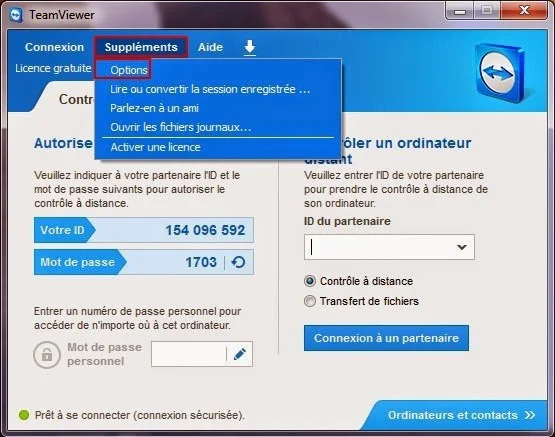







Laissez un commentaire pour toutes vos questions